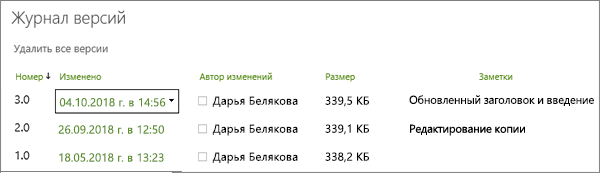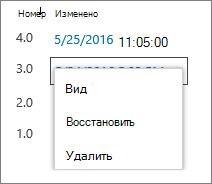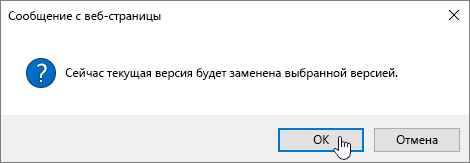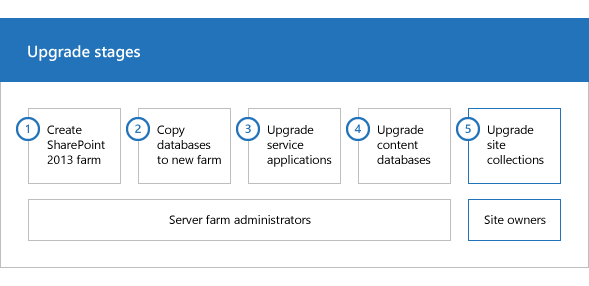Как узнать версию sharepoint
Восстановление предыдущей версии элемента или файла в SharePoint
Если для списков или библиотек SharePoint включено отслеживание версий, вы можете восстановить предыдущую версию файла или элемента списка. Чтобы узнать, как удалить версию, все версии или только дополнительные версии элемента или файла, если список или библиотека настроены, см. статью Удаление предыдущей версии элемента или файла в SharePoint.
Сведения о включающихся версиях см. вэтой SharePoint. Сведения о восстановлении SharePoint, сохраненных в OneDrive, см. в OneDrive.
Восстановление предыдущей версии в SharePoint
На панели быстрого запуска откройте список или библиотеку.
Щелкните правой кнопкой мыши пробел между именем элемента или документа и датой и выберите в меню пункт История версий. Чтобы просмотреть страницу «Историяверсий», может потребоваться прокрутить меню.
Появится список версий файла.
В диалоговом оке «История версий» наведите курсор на нужной версии и, чтобы получить список параметров, в правой части выберите стрелку вниз. Выберите Восстановить.
Чтобы восстановить текущую версию как последнюю, выберите ОК.
Примечание: SharePoint не удаляет только что восстановленную более ранную версию. Она создает копию и делает ее последней версией.
Включим историю версий в SharePoint
По умолчанию в SharePoint включена история версий, но если вы не видите команду «История версий», возможно, она отключена. В зависимости от того, как администратор настроил SharePoint, вы можете включить управления версиями списка или библиотеки.
Сведения о параметрах SharePoint версиях см. в том, как включить и настроить версии для списка или библиотеки.
Проверка обновлений баз данных в SharePoint 2013
ПРИМЕНЯЕТСЯ К: 




После обновления баз данных до SharePoint 2013 необходимо проверить, обновился ли контент до новой версии. Можно проверить состояние обновления с переподключением баз данных (обновление может еще выполняться, может быть успешно завершено или завершено с ошибками или сбоями), чтобы определить, остались ли неполадки, которые необходимо устранить. Если эти действия выполняются в рамках пробного обновления, с их помощью можно определить настройки, которые необходимо исправить до обновления рабочей среды. При обновлении рабочей среды крайне важно знать, завершено ли обновление и остались ли ошибки, которые необходимо устранить.
В некоторых случаях для завершения обновления баз данных может потребоваться перезапуск процесса обновления. Дополнительные сведения о перезапуске обновления баз данных контента см. в статье Restart a database-attach upgrade or a site collection upgrade to SharePoint 2013. Дополнительные сведения о перезапуске обновления семейства сайтов см. в статье Управление обновлением семейств сайтов до SharePoint 2013.
Проверка состояния обновления баз данных
Для проверки обновления можно использовать следующие способы.
Использование страницы «Состояние обновления» в центре Центр администрирования
На этой странице представлен список всех обновлений ферм, служб и баз данных контента, а также их состояний. На странице также имеется счетчик ошибок и предупреждений.
Просмотр файлов журналов для поиска ошибок или предупреждений
Если обновление не было завершено успешно, можно просмотреть файлы журналов, чтобы найти ошибки, исправить их и перезапустить процесс обновления.
Просмотр файлов журналов для обновления с переподключением баз данных
Чтобы проверить успешность обновления, можно просмотреть следующие файлы журналов и ошибок.
Файлы журналов обновления и ошибок обновления.
Просмотрите файлы журналов обновления и ошибок обновления. Эти файлы располагаются в каталоге %COMMONPROGRAMFILES%\Microsoft Shared\Web server extensions\15\LOGS. Файлам журналов присваиваются имена в следующем формате: Upgrade- ГГГГММДД-ЧЧММСС-ССС.log, где ГГГГММДД определяет дату, а ЧЧММСС-ССС время (часы в 24-часовом формате, минуты, секунды и миллисекунды). Файл журнала ошибок обновления имеет меньший размер, включает в себя только ошибки и предупреждения и имеет имя в формате Upgrade- ГГГГММДД-ЧЧММСС-ССС-error.log.
Формат файлов журналов соответствует соглашениям единой системы ведения журналов (ULS). Просмотр файлов журналов при поиске проблем, вызывающих неполадки, следует начинать из верхней части файла. Ошибки или предупреждения могут повторяться, если они соответствуют нескольким семействам веб-сайтов в среде или если они полностью блокируют процесс обновления. Например, если не удается подключиться к базе данных конфигурации, процесс обновления будет пытаться (безуспешно) сделать это несколько раз, и все эти попытки будут перечислены в файле журнала.
Если в журнале обнаружены ошибки, препятствующие обновлению, можно устранить их и перезапустить процесс обновления.
Проверка состояния обновления баз данных
На странице «Состояние обновления» отображается список сеансов обновления и сведения о состоянии каждого из них (успешное или неудачное завершение), а также о количестве ошибок и предупреждений для каждого сервера. Кроме того, на странице «Состояние обновления» представлены сведения о файлах журнала и ошибок обновления и рекомендации по устранению обнаруженных неполадок.
Чтобы просмотреть состояние обновления в SharePoint центра администрирования:
Проверка обновленной среды
После проверки успешности обновления проверьте среду. Проверьте следующие элементы.
Правильно ли настроены?
Правильно ли настроены прокси приложений-служб?
Требуется ли создание новых подключений между фермами?
Правильно ли работают необновленные сайты в режиме системы 2010?
Все ли компоненты, связанные с сайтами, работают?
Выполните обход контента и просмотрите файлы журналов.
Выполните поисковые запросы и убедитесь, что они работают правильно и возвращают правильные результаты. Спустя сутки просмотрите отчеты по запросам и устраните обнаруженные неполадки.
Выполните поиск людей и профилей.
Проверьте правильность работы настроек поиска.
Обновление баз данных контента версии SharePoint 2010 до версии SharePoint 2013
ПРИМЕНЯЕТСЯ К: 




При обновлении с SharePoint 2010 до SharePoint 2013 г. необходимо использовать обновление прикрепить базу данных, что означает обновление только контента для среды, а не параметров конфигурации. После настройки среды SharePoint 2013 г., копирования баз данных контента и приложений-служб и обновления приложений-служб можно прикрепить и обновить базы данных контента до SharePoint 2013 г. В этой статье рассказывается о действиях, которые необходимо предпринять для прикрепления и обновления баз данных контента до SharePoint 2013 г.
В этой статье не приводятся инструкции по обновлению семейства веб-сайтов. Обновление семейств веб-сайтов выполняется отдельно от обновления баз данных. Для действий по обновлению коллекции сайтов см. обновление коллекции сайтов до SharePoint 2013 г.
Этап 4 процесса обновления: обновление баз данных контента:
| Этап | Описание |
|---|---|
| Это четвертый этап в процессе обновления данных SharePoint продуктов 2010 г. до SharePoint 2013 г. Процесс включает следующие этапы, которые следует выполнять по порядку: Создание фермы SharePoint 2013 г. Для базы данных прикрепить базы данных upgradeCopy к новой ферме для обновления до SharePoint 2013Upgrade приложений-служб до SharePoint 2013Upgrade с SharePoint 2010 г. по SharePoint 2013 г. (на этом этапе) Обновление коллекции сайтов до SharePoint 2013 г. Обзор всего процесса см. в обзоре процесса обновления с SharePoint 2010 по SharePoint 2013 г., а модель процесса обновления Скачать модель процесса обновления |
Эта статья применима как к SharePoint Foundation 2013, так и SharePoint 2013.
Посмотрите видео «Обновление SharePoint 2013: этап 4»
Перед началом работы
Перед присоединением и обновлением баз данных контента ознакомьтесь со следующими сведениями и выполните все рекомендованные действия.
Убедитесь в том, что учетная запись, используемая для подключения баз данных, является участником предопределенной роли базы данных db_owner для обновляемых баз данных контента.
Убедитесь в том, что учетная запись, которую вы используете для создания веб-приложений, входит в группу администраторов фермы в Центр администрирования.
Создание веб-приложений
Создайте веб-приложение для каждого веб-приложения, которое существовало в SharePoint 2010 продуктов. Для каждого из них выполните следующие действия:
Используйте тот же URL-адрес (включая имя, порт и заголовок узла) и настройте параметры сопоставлений альтернативного доступа.
Если используется другой URL-адрес, приложения Office могут перенаправляться неправильно по новым URL-адресам и все закладки на старые URL-адреса не будут работать.
Используйте одинаковые методы проверки подлинности.
Например, если в старой среде использовалась классическая проверка подлинности Windows и вы хотите и дальше ее использовать, создайте веб-приложение, применяющее классическую проверку подлинности Windows. Так как проверка подлинности на основе утверждений теперь является SharePoint 2013 г., необходимо использовать PowerShell для создания веб-приложения с Windows классической проверкой подлинности. Если желаемый результат — использование проверки подлинности на основе утверждений, создайте новое веб-приложение в SharePoint 2013 г. в качестве веб-приложения на основе утверждений, а не Windows классической проверки подлинности.
Воссоздайте включенные пути.
Воссоздайте шаблоны квот.
Настройте параметры электронной почты для веб-приложения.
Включите самостоятельное создание сайтов для всех веб-приложений, использовавшихся в предыдущей среде. Воссоздайте все параметры создания сайта самообслуживания.
Создайте управляемый путь для Личные сайты (/personal) в веб-приложениях, в которых размещаются Личные сайты. Личные сайты доступны только в SharePoint Server.
Воссоздайте все политики и другие параметры веб-приложений, настроенные в предыдущей среде.
Повторное применение настроек
Одна из наиболее распространенных причин сбоев в процессе обновления связана с отсутствием в новой среде настраиваемых компонентов, решений или других элементов. Перед обновлением баз данных контента убедитесь, что все настраиваемые элементы из среды SharePoint продуктов 2010 года устанавливаются на передних веб-серверах.
На этом шаге вручную перенесите все настройки в новую ферму. Обязательно установите все следующие компоненты, от которых может зависеть надежная работа сайтов:
настраиваемые определения сайтов;
настраиваемые таблицы стилей, такие как каскадные таблицы и образы стилей;
настраиваемые компоненты и решения;
изменения файла Web.config (такие как параметры безопасности).
Убедитесь, что все уникальные параметры перенесены из файлов Web.config каждого веб-приложения на новые серверы.
Одобренные администратором шаблоны форм (XSN-файлы) и файлы подключений к данным (UDCX-файлы) для InfoPath. InfoPath доступны только в SharePoint Server 2010.
Любые другие компоненты или файлы, от которых зависит работа сайтов.
SharePoint 2013 г. могут принимать сайты в режимах SharePoint 2010 и SharePoint 2013 г. Установка для SharePoint 2013 содержит как SharePoint 2010, так и SharePoint версии 2013 многих элементов. Каталоги в файловой системе дублируются для обеих версий 14 и 15, например:
Web Server Extensions/14/TEMPLATE/Features
Web Server Extensions/15/TEMPLATE/Features
Существуют также две версии каталогов поддержки IIS: _Layouts, _Layouts/15 и _ControlTemplates, _ControlTemplates/15.
Установите настройки в правильном расположении в новой ферме. Например, дополнительные листы стилей для SharePoint 2010 продукты должны быть установлены на пути /14, а не на новом пути /15, чтобы не обновленные коллекции сайтов могли использовать их. Если вы хотите, чтобы решение было доступно по обоим путям, установите его два раза, но во второй раз используйте параметр CompatibilityLevel при установке, после чего решение будет установлено по пути /15. Дополнительные сведения см. в статье Install-SPSolution.
Дополнительные сведения об обновлении настроек для использования в SharePoint 2013 г. см. в дополнительных сведениях о том, как изменить настройки и решения в SharePoint Foundation 2010 и SharePoint Server 2010. Дополнительные сведения о развертывании настроек в среде см. в рублях Установка и управление решениями для SharePoint Server.
Проверка настраиваемых компонентов
В среде продуктов SharePoint 2010 г. можно также использовать комлет Get-SPWeb Microsoft PowerShell, чтобы увидеть шаблон, связанный с каждым сайтом, а затем убедиться, что шаблон установлен в среде SharePoint 2013 г. Дополнительные сведения об этой операции см. в статье Get-SPWeb.
Прежде чем прикрепить базы данных контента к веб-приложениям, используйте комлет Test-SPContentDatabase Microsoft PowerShell, чтобы убедиться, что у вас есть все настраиваемые компоненты, которые должны быть для этой базы данных.
Чтобы проверить настраиваемые компоненты, можно использовать PowerShell:
Предопределенная роль сервера securityadmin для экземпляра SQL Server.
Предопределенная роль базы данных db_owner во всех базах данных, которые должны обновляться.
Группа администраторов для сервера, на котором выполняются командлеты PowerShell.
Администратор может использовать командлет Add-SPShellAdmin для предоставления разрешений на использование командлетов SharePoint 2013.
Если у вас нет разрешений, запросите их у администратора установки или администратора SQL Server. Дополнительные сведения о разрешениях PowerShell см. в описании командлета Add-SPShellAdmin.
Запустите командную консоль SharePoint.
В командной строке PowerShell введите следующую команду:
DatabaseName это имя базы данных, которую вы хотите протестировать.
URL это URL-адрес веб-приложения, в котором будут размещаться сайты.
Дополнительные сведения см. в статье Test-SPContentDatabase.
Присоединение базы данных контента к веб-приложению и обновление базы данных
Когда вы присоединяете базу данных контента, вы обновляете ее и добавляете имеющиеся в ней семейства веб-сайтов к указанному вами веб-приложению. Однако в SharePoint 2013 г. этот процесс не обновляет коллекции сайтов.
При присоединении базы данных контента для веб-приложения, охватывающего несколько баз данных контента, сначала присоедините базу данных контента, содержащую корневое семейство веб-сайтов. При присоединении базы данных контента включите корневой сайт веб-приложения в базу данных, которая присоединяется первой. Другими словами, прежде чем продолжить, изучите корень веб-приложения в ферме серверов SharePoint продуктов 2010, чтобы определить первую коллекцию сайтов. После присоединения базы данных, содержащей корневой сайт, в любом порядке присоедините остальные базы данных контента для веб-приложения. Перед подключением базы данных вам не нужно создавать никакие семейства веб-сайтов. В ходе этого процесса будут присоединены базы данных контента и семейства веб-сайтов в этой базе данных. Не добавляйте новые семейства веб-сайтов, пока не восстановите все базы данных контента.
У каждого семейства веб-сайтов в базе данных контента есть идентификатор GUID, зарегистрированный в базе данных конфигурации и связанный с семейством сайтов. Поэтому одно и то же семейство веб-сайтов невозможно дважды добавить к ферме даже в различных веб-приложениях. Несмотря на то, что в этой ситуации и можно успешно присоединить базу данных, семейство веб-сайтов будет впоследствии невозможно запустить. > Если необходимо сделать копию семейства веб-сайтов на той же ферме, сначала присоедините базу данных, содержащую семейство веб-сайтов, к отдельной ферме, а затем с помощью командлетов Backup-SPSite и Restore-SPSite PowerShell скопируйте семейство веб-сайтов в другую ферму. В ходе резервного копирования и восстановления будет создан новый глобальный уникальный идентификатор (GUID) для семейства сайтов. Дополнительные сведения об этих командлетах см. в статьях Backup-SPSite и Restore-SPSite.
Для Личные сайты присоедините базу данных контента, которая содержит узел Личный сайт, перед присоединением баз данных с Личные сайты.
По умолчанию при создания веб-приложений в новой среде SharePoint 2013 г. для каждого веб-приложения была создана база данных контента. Эти базы данных по умолчанию можно игнорировать до тех пор, пока не SharePoint базы данных продуктов 2010 г., после чего можно удалить базы данных по умолчанию.
При перемещении баз данных контента между доменами или лесами, а также при перемещении в другую среду, имеющую другие учетные записи служб, перед присоединением баз данных убедитесь, что разрешения для учетных записей служб остаются правильными.
Для присоединения базы данных контента к веб-приложению необходимо использовать командлет Mount-SPContentDatabase. Использование страниц центра администрирования SharePoint для присоединения базы данных контента в ходе обновления не поддерживается.
Убедитесь, что учетная запись, используемая для подключения баз данных, является участником предопределенной роли базы данных db_owner для обновляемых баз данных контента.
[!Примечание] Одна из наиболее распространенных причин сбоев в процессе обновления связана с отсутствием в среде настраиваемых компонентов, решений или других элементов. Перед началом процесса обновления SharePoint 2010 г. все настраиваемые элементы из среды продуктов 2010 г. устанавливаются на серверы переднего SharePoint 2013 г. Чтобы определить настраиваемые элементы, которые могут пропустить сайты, используйте элемент test-spcontentdatabase Microsoft PowerShell.
Присоединение базы данных контента к веб-приложению с помощью PowerShell:
Предопределенная роль сервера securityadmin для экземпляра SQL Server.
Предопределенная роль базы данных db_owner во всех базах данных, которые должны обновляться.
Группа администраторов для сервера, на котором выполняются командлеты PowerShell.
Администратор может использовать командлет Add-SPShellAdmin для предоставления разрешений на использование командлетов SharePoint 2013.
Если у вас нет разрешений, запросите их у администратора установки или администратора SQL Server. Дополнительные сведения о разрешениях PowerShell см. в описании командлета Add-SPShellAdmin.
Запустите командную консоль SharePoint.
В командной строке PowerShell введите следующую команду и нажмите клавишу ENTER:
DatabaseName это имя базы данных, которую вы хотите обновить.
ServerName это сервер, на котором хранится база данных.
URL это URL-адрес веб-приложения, в котором будут размещаться сайты.
Дополнительные сведения см. в статье Mount-SPContentDatabase.
Чтобы обновить SharePoint Foundation 2010 до SharePoint 2013 г., прикрепить базы данных контента SharePoint Foundation 2010 непосредственно к среде SharePoint 2013 г. Просто следуйте тем же шагам в этой статье, но используйте базы данных SharePoint Foundation 2010 и ферму SharePoint 2013 года. В процессе обновления будут одновременно обновлены версия и продукт.
Проверка. Проверка обновления первой базы данных
После присоединения базы данных можно использовать страницу Состояние обновления центра администрирования, чтобы проверить состояние обновления баз данных. После завершения процесса обновления можно просмотреть файл журнала обновления, чтобы выявить проблемы с обновлением. Для проверки состояния обновления для всех баз данных контента можно использовать комлет PowerShell. Дополнительные сведения о проверке и устранении неполадок см. в примере Verify database upgrades in SharePoint 2013 и Test and troubleshoot an upgrade to SharePoint 2013.
Просмотр страницы состояния обновления
Убедитесь, что учетная запись пользователя, используемая для выполнения этой процедуры, является участником предопределенной роли базы данных db_owner во всех базах данных.
В Центр администрирования щелкните Обновление и миграция и выберите параметр Проверить состояние обновления.
Чтобы просмотреть файл журнала обновления:
Файл журнала ошибок обновления и файл журнала обновления расположены в каталоге %COMMONPROGRAMFILES%\Microsoft Shared\web server extensions\15\LOGS. Файл журнала обновления содержит более подробные сведения, чем журнал ошибок обновления. Обязательно изучите сводку в конце файлов журнала, чтобы получить сведения об общем состоянии и числе предупреждений и ошибок в файле.
Журналы — это текстовые файлы с именами в следующем формате:
YYYYMMDD это дата.
HHMMSS-SSS это время (часы в 24-часовом формате, минуты, секунды и миллисекунды).
Пример имени журнала ошибок обновления Upgrade-20120105-132126-374-error.log, пример имени журнала обновления — Upgrade-20120105-132126-374.log.
Формат журнала обновления для SharePoint 2013 года основан на той же структуре, что и ULS. > Файл журнала обновления включает имя обновляемой базы данных контента.
Чтобы просмотреть состояние обновления для всех баз данных с помощью PowerShell:
Предопределенная роль сервера securityadmin для экземпляра SQL Server.
Предопределенная роль базы данных db_owner во всех базах данных, которые должны обновляться.
Группа администраторов для сервера, на котором выполняются командлеты PowerShell.
Администратор может использовать командлет Add-SPShellAdmin для предоставления разрешений на использование командлетов SharePoint 2013.
Если у вас нет разрешений, запросите их у администратора установки или администратора SQL Server. Дополнительные сведения о разрешениях PowerShell см. в описании командлета Add-SPShellAdmin.
Запустите командную консоль SharePoint.
В командной строке PowerShell введите следующую команду:
В этом списке возвращается список баз данных в вашей ферме в стиле таблиц и указывается, требуется ли для базы данных обновление до SharePoint2013.
Подключение оставшихся баз данных
После восстановления первой базы данных контента и проверки успешности операции вы можете продолжить восстановление и обновление других баз данных. Вы можете выполнить параллельные обновления, чтобы обновить несколько баз данных одновременно. Используйте отдельные окна командной строки для выполнения обновлений. Рекомендуется разнести время начала каждого сеанса обновления базы данных на несколько минут, чтобы предотвратить проблем с временной блокировкой данных во время присоединения веб-приложения. В противном случае можно получить сообщение об ошибке сеанса обновления. Время ожидания для снятия временной блокировки зависит от числа семейств сайтов или скорости оборудования сервера баз данных.
Проверка. Проверка обновления дополнительных баз данных
После обновления всех дополнительных баз данных просмотрите страницу состояния обновления, чтобы отследить ход выполнения и убедиться в том, что процесс обновления завершен. Изучите файл журнала, чтобы определить другие проблемы.
Дальнейшие действия
После обновления баз данных вы можете выполнить дополнительные действия, чтобы убедиться, что ферма готова к использованию. Например:
Убедитесь, что семейства веб-сайтов работают, как ожидается в режиме версии 2010.
Визуально изучите семейства сайтов. Вы можете использовать аналогичный список отзывов, как и для обновленных сайтов в коллекциях сайтов Review, обновленных до SharePoint Server 2016.
Перенесите учетные записи пользователей для использования проверки подлинности на основе утверждений, если это необходимо.
По умолчанию новые веб-приложения в SharePoint 2013 используют проверку подлинности на основе утверждений. Если в предыдущей среде вы использовали классическую проверку подлинности, то должны перевести пользователей на проверку подлинности на основе утверждений. Для получения дополнительных сведений см. раздел Настройка проверки подлинности на основе утверждений для веб-приложения с классическим режимом проверки подлинности в SharePoint 2013.
Обновление связей во всех обновленных шаблонах форм InfoPath.
Для обновления с переподключением баз данных вы экспортировали и импортировали все шаблоны форм InfoPath в своей среде, когда создавали новую среду. После обновления вы можете с помощью командлета Microsoft PowerShell обновить ссылки, используемые в этих обновленных шаблонах форм, чтобы указать правильные URL-адреса.
InfoPath доступны только в SharePoint Server.
Настройка топологии поиска
Архитектура службы поиска была изменена для SharePoint 2013. Выполните планирование и настройку топологии поиска для обеспечения соответствия вашей среды новой архитектуре. Для получения дополнительных сведений см. разделы Масштабирование поиска для веб-сайтов в SharePoint Server и Управление топологией поиска в SharePoint Server.
Выполнение полного обхода контента
Резервное копирование фермы
Хотя SharePoint Foundation 2013 включает функции поиска, это не то приложение службы поиска, которое находится в SharePoint 2013. Эти действия применяются только к SharePoint 2013 г.
После подготовки фермы можно включить доступ для пользователей и начать обновление семейств сайтов. Сведения о том, как обновить коллекции сайтов, см. в подборке Upgrade a site collection to SharePoint 2013г.